Lasketun kentän lisääminen Excelin pivot-taulukkoon

Tutustu, kuinka voit lisätä lasketun kentän Excelin pivot-taulukkoon ja laskea myynnistä syntyviä palkkioita tehokkaasti.
Excel 2016:n aikoina, jolloin sinun on valittava tietotaulukon osajoukko kaavioita varten (toisin kuin yksittäisen solun valitseminen tietotaulukosta), voit luoda kaavion Pikaanalyysityökalun avulla. Noudata vain näitä ohjeita:
Napsauta Pika-analyysityökalua, joka tulee näkyviin nykyisen soluvalinnan oikean alakulman alapuolelle.
Tämän tekeminen avaa Quick Analysis -vaihtoehtojen paletin, jossa alkuperäinen Muotoilu-välilehti on valittuna ja sen erilaiset ehdolliset muotoiluasetukset näytetään.
Napsauta Kaaviot-välilehteä Pika-analyysin asetuspaletin yläosassa.
Excel valitsee Kaaviot-välilehden ja näyttää sen klusteroitu palkki, pinottu palkki, klusteroitu sarake, sironta, pinottu sarake ja lisää kaavioita -valintapainikkeet. Ensimmäiset viisi kaaviotyyppipainiketta esikatselevat, miltä valitut tiedot näyttävät erityyppisestä kaaviosta. Viimeinen Lisää kaavioita -painike avaa Lisää kaavio -valintaikkunan, jossa on Recommended Charts -välilehti valittuna. Täällä voit esikatsella ja valita kaavion entistä laajemmasta valikoimasta kaaviotyyppejä.
Jos haluat esikatsella jokaista kaaviotyyppiä, jonka Excel 2016 voi luoda valituista tiedoista, korosta sen kaaviotyyppipainike Pika-analyysipaletissa.
Kun korostat jokaisen kaaviotyypin painikkeen asetuspaletissa, Excelin Live Preview -ominaisuus näyttää suuren kaavion, joka luodaan taulukkotiedoistasi. Tämä pikkukuva näkyy Quick Analysis -asetuspaletin yläpuolella niin kauan kuin hiiri tai kosketusosoitin on vastaavan painikkeen päällä.
Kun esikatselu kaaviosta, jonka haluat luoda, tulee näkyviin, napsauta sen painiketta Pika-analyysin asetuspaletissa luodaksesi sen.
Excel 2016 luo sitten vapaasti kelluvan kaavion (kutsutaan upotetuksi kaavioksi) nykyiseen laskentataulukkoon. Tämä upotettu kaavio on aktiivinen, joten voit siirtää sen välittömästi ja muokata sitä haluamallasi tavalla.
Seuraavat kuvat näyttävät, kuinka tämä menettely toimii. Tässä vain ensimmäisen vuosineljänneksen myyntiluvut (niiden sarakeotsikoineen) valitaan paljon suuremmasta YTD-laskentataulukosta.
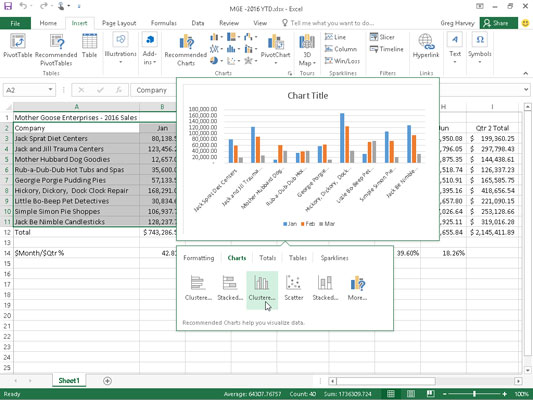
Valituista tiedoista luotavan klusteroidun sarakekaavion esikatselu Quick Analysis -työkalun avulla.
Kun olet valinnut alueen ja napsauttanut pikaanalyysityökalua, joka tulee näkyviin soluvalinnan oikeaan alakulmaan, napsauta Kaaviot-välilehteä ja korosta sitten Clustered Column chart type -painike Quick Analysis -työkalun asetuspaletissa. Esikatseltu klusteroitu sarakekaavio näkyy sitten paletin yläpuolella näkyvässä pikkukuvassa.
Tämä kuva näyttää upotetun kaavion, joka on luotu napsauttamalla Clustered Column kaaviotyyppi -painiketta Quick Analysis -työkalun paletissa.
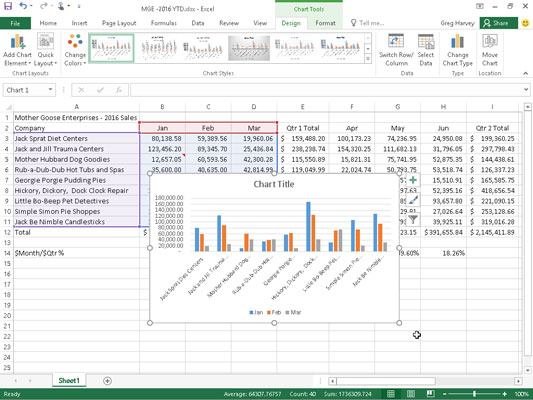
Upotettu klusteroitu sarakekaavio sen jälkeen, kun se on luotu laskentataulukkoon Quick Analysis -työkalulla.
Kun uusi kartta luodaan ensimmäisen kerran, se on aktiivinen ja sen kartta-alue valitaan automaattisesti. Jos näin on, voit siirtää koko kaavion laskentataulukon uuteen osaan vetämällä sitä. Kun kaavioalue on valittuna, Excel rajaa ja korostaa kaaviossa esitetyt tiedot punaisella kaavion selitteen otsikoissa. violetti otsikoille, joita käytetään tarroina vaaka-, luokka- tai x- akselilla; ja sinisellä arvoille, jotka esitetään graafisesti palkkeilla kaaviossa ja pysty-, arvo- tai y- akselilla.
Lisäksi nauhaan lisätään Kaaviotyökalujen kontekstuaalinen välilehti Suunnittelu- ja Muotoilu-välilehdillä, ja Suunnittelu-välilehti, jossa on vaihtoehtoja suunnittelun lisämuutosten tekemiseen, on valittuna.
Tutustu, kuinka voit lisätä lasketun kentän Excelin pivot-taulukkoon ja laskea myynnistä syntyviä palkkioita tehokkaasti.
Opi käyttämään Microsoft Teamsia: verkkopohjaista sovellusta, asiakkaana kannettavalla tietokoneella tai pöytätietokoneella tai Teams-mobiilisovellusta älypuhelimella tai tabletilla.
Kuinka estää Microsoft Wordia avaamasta tiedostoja vain luku -tilassa Windowsissa Microsoft Word avaa tiedostot vain luku -tilassa, jolloin niiden muokkaaminen on mahdotonta? Älä huoli, menetelmät ovat alla
Virheiden korjaaminen virheellisten Microsoft Word -asiakirjojen tulostuksessa. Virheet tulostettaessa Word-asiakirjoja, joissa on muuttuneet fontit, sotkuiset kappaleet, puuttuva teksti tai kadonnut sisältö ovat melko yleisiä. Älä kuitenkaan
Jos olet piirtänyt PowerPoint-dioihin esityksen aikana kynää tai korostuskynää, voit tallentaa piirustukset seuraavaa esitystä varten tai poistaa ne, jotta seuraavan kerran näytät ne. Aloitat puhtailla PowerPoint-dioilla. Pyyhi kynä- ja korostuskynäpiirrokset noudattamalla näitä ohjeita: Pyyhi rivit yksi kerrallaan […]
Tyylikirjasto sisältää CSS-tiedostoja, Extensible Stylesheet Language (XSL) -tiedostoja ja kuvia, joita käyttävät ennalta määritetyt sivupohjat, sivuasettelut ja säätimet SharePoint 2010:ssä. CSS-tiedostojen etsiminen julkaisusivuston tyylikirjastosta: Valitse Sivuston toiminnot→ Näytä Kaikki sivuston sisältö. Sivuston sisältö tulee näkyviin. Style-kirjasto sijaitsee […]
Älä hukuta yleisöäsi jättimäisillä numeroilla. Microsoft Excelissä voit parantaa koontinäyttöjesi ja raporttiesi luettavuutta muotoilemalla numerot näyttämään tuhansia tai miljoonia.
Opi käyttämään SharePointin sosiaalisen verkostoitumisen työkaluja, joiden avulla yksilöt ja ryhmät voivat kommunikoida, tehdä yhteistyötä, jakaa ja pitää yhteyttä.
Juliaanisia päivämääriä käytetään usein valmistusympäristöissä aikaleimana ja pikaviitteenä eränumerolle. Tämän tyyppisen päivämääräkoodauksen avulla jälleenmyyjät, kuluttajat ja huoltoedustajat voivat tunnistaa tuotteen valmistusajankohdan ja siten tuotteen iän. Julian-päivämääriä käytetään myös ohjelmoinnissa, armeijassa ja tähtitiedessä. Erilainen […]
Voit luoda verkkosovelluksen Access 2016:ssa. Mikä verkkosovellus sitten on? No, verkko tarkoittaa, että se on verkossa, ja sovellus on vain lyhenne sanoista "sovellus". Mukautettu verkkosovellus on online-tietokantasovellus, jota käytetään pilvestä selaimen avulla. Rakennat ja ylläpidät verkkosovellusta työpöytäversiossa […]








